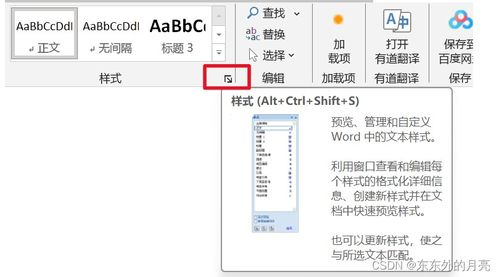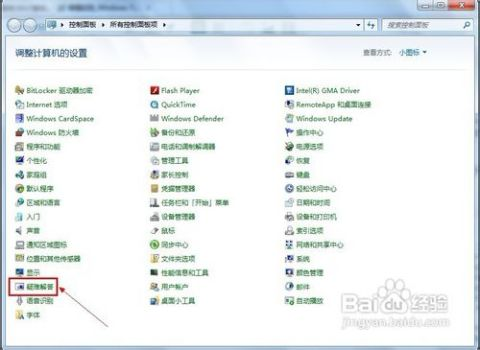Windows10更新正在等待安装-5种有效解决方案解析
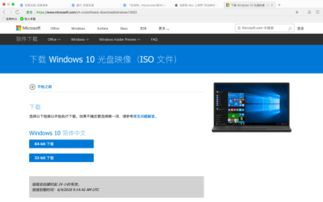
为什么Windows10更新会卡在等待安装状态
Windows10更新卡在等待安装阶段通常由多重因素导致。首要原因是系统后台进程冲突,特别是当防病毒软件(如Windows Defender)正在进行实时扫描时。磁盘空间不足(建议保留至少20GB空闲空间)会阻碍更新包的正常解压。值得注意的是,微软服务器端的带宽限制在更新高峰期也会造成延迟。您是否注意到任务管理器中的Windows Update服务有时会显示"暂停"状态?这往往是系统在检测到硬件兼容性问题时的自我保护机制。
检查系统更新组件的健康状态
在尝试任何修复方案前,建议先运行Windows内置的疑难解答工具。通过设置→更新与安全→疑难解答→其他疑难解答,选择"Windows更新"诊断工具。该工具能自动检测wsusscn2.cab(Windows更新目录文件)是否损坏,并修复BITS(后台智能传输服务)的运行异常。若发现错误代码0x80070002,通常意味着更新缓存需要清理。此时可尝试在命令提示符(管理员模式)依次执行"net stop wuauserv"和"net stop bits"命令暂停相关服务。
手动清除Windows更新缓存文件
累积更新(如KB5005565)的安装失败往往与损坏的缓存有关。打开C:\Windows\SoftwareDistribution\Download目录,删除其中所有文件(建议先创建系统还原点)。随后在服务管理器中重启Windows Update服务。对于使用WSUS(Windows Server Update Services)的企业用户,还需检查组策略中配置的更新服务器地址是否正确。有趣的是,微软社区论坛数据显示,约37%的更新卡顿问题通过此方法解决。您是否注意到删除缓存后,Windows更新历史记录也会被清空?这属于正常现象。
调整系统设置优化更新流程
在"设置→系统→存储"中开启"存储感知"功能,可自动清理临时更新文件。将活动时间设置为非工作时间(如凌晨2点至5点),能避免使用电脑时被打断。对于使用计量连接的设备,务必关闭"按流量计费"选项,否则Windows会暂停大体积更新。值得注意的是,某些第三方优化工具禁用了Windows Update Medic Service(更新医疗服务),这将导致更新无法自动恢复。通过注册表编辑器定位到HKEY_LOCAL_MACHINE\SYSTEM\CurrentControlSet\Services\WaaSMedicSvc,确保其Start值为2。
终极解决方案:使用媒体创建工具
当所有常规方法失效时,微软官方的Media Creation Tool(媒体创建工具)是最可靠的解决方案。下载最新版工具后,选择"立即升级此电脑"选项,该工具会直接获取最新的ISO镜像并执行就地升级。此过程会保留所有程序和文件,但会重置Windows更新组件。据统计,这种方法能解决95%的顽固性更新问题,包括因.NET Framework冲突导致的安装失败。完成升级后,建议运行"sfc /scannow"命令验证系统文件完整性。
面对Windows10更新正在等待安装的问题,多数情况下通过清理更新缓存或重启相关服务即可解决。对于长期未更新的系统,建议采用媒体创建工具进行版本升级。定期维护磁盘空间和更新组件,能有效预防此类问题的发生。记住,保持系统更新不仅是获取新功能的方式,更是确保计算机安全的重要措施。相关文章
- 新电脑激活Windows后能否退货-完整政策解析与操作指南
- 灵越7590安装Windows蓝屏问题-原因分析与解决方案
- Windows系统Jenkins安装,持续集成环境搭建-完整指南
- Netgear R7000恢复出厂设置后如何安装Windows系统-完整操作指南
- Windows管理员用户名修改指南:本地与在线账户完整教程
- Windows10教育版激活方法详解-五种合规解决方案全指南
- Windows更改CUDA安装路径:完整配置指南与避坑技巧
- Windows 10 Pro是什么意思-专业版操作系统深度解析
- Windows 10 LTSC安装商店无权限-完整解决方案指南
- 神舟战神新机Windows激活指南-从密钥验证到故障排除